| ハローキティのはがきプリント
では、「 筆まめキッズ 」 シリーズ で作成したアドレス帳を以下の操作によって引き続き使用することができます。
|
|
※但し、一度 ハローキティのはがきプリント のアドレス帳に変換すると、「 筆まめキッズ 」 シリーズ では開くことができなくなります。 |
| |
| 1. |
ハローキティのはがきプリント
を起動し、[ 宛名の作成 ] をクリックします。 |
|
|

|
| 2. |
[ 宛名の編集 ] 画面が表示されます。
左上のタイトル [
ハローキティのはがきプリント ] をクリックします。 |
| |
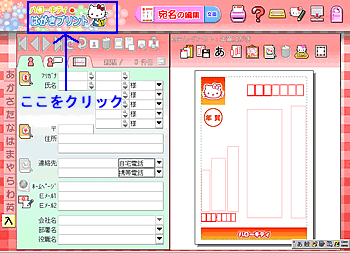 |
| 3. |
メインメニューが表示されます。
[ 別のアドレス帳 ] をクリックします。
( [ 別のアドレス帳 ] は起動時のメインメニューでは表示されません。) |
| |
 |
| 4. |
[ 別のアドレス帳 ]
ダイアログボックスが表示されます。 |
| |
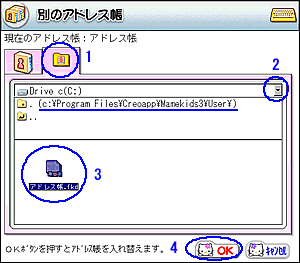 |
| |
1.[
アドレス帳をかえる ] タブをクリックします。 |
| |
2.▼ボタンをクリックして
「 筆まめキッズ 」 シリーズで作成したアドレス帳が保存されているフォルダを指定します。
※標準の場合、「 筆まめキッズ 」 シリーズのファイルが保存されている場所は下記のようになります。
筆まめキッズ3 ( C: \ Program Files \ Creoapp \ Mamekids3 \ User
)
筆まめキッズ2 ( C: \ Program Files \ Creoapp \ Mamekids2 \ User
)
筆まめキッズ ( C: \ Program Files \ Creoapp \ Mamekids \ User
)
( C: は 「 筆まめキッズ 」 シリーズのインストール先ドライブになります。 ) |
| |
3.「
筆まめキッズ 」 シリーズで作成した住所録ファイルが表示されますので、開きたいアドレス帳をクリックして選択します。 |
| |
4.[
OK ] ボタンをクリックします。
|
| 5. |
確認ダイアログボックスが表示されますので
[ はい ] をクリックします。
「 筆まめキッズ 」 シリーズで作成したアドレス帳が ハローキティのはがきプリント で開きます。 |
| |
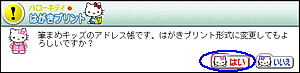 |
 |
| |
【 参照 】
・「 ハローキティのはがきプリント
ガイドブック 」 P63 「 「 筆まめキッズ」 シリーズをお使いの方へ 」参照。
・別のアドレス帳を開くには
「 ハローキティのはがきプリント ガイドブック 」 P27 「 別のアドレス帳を開くには 」 参照。
|